Originalformat, Originalformat -20 – Kyocera FAX System 12 Benutzerhandbuch
Seite 65
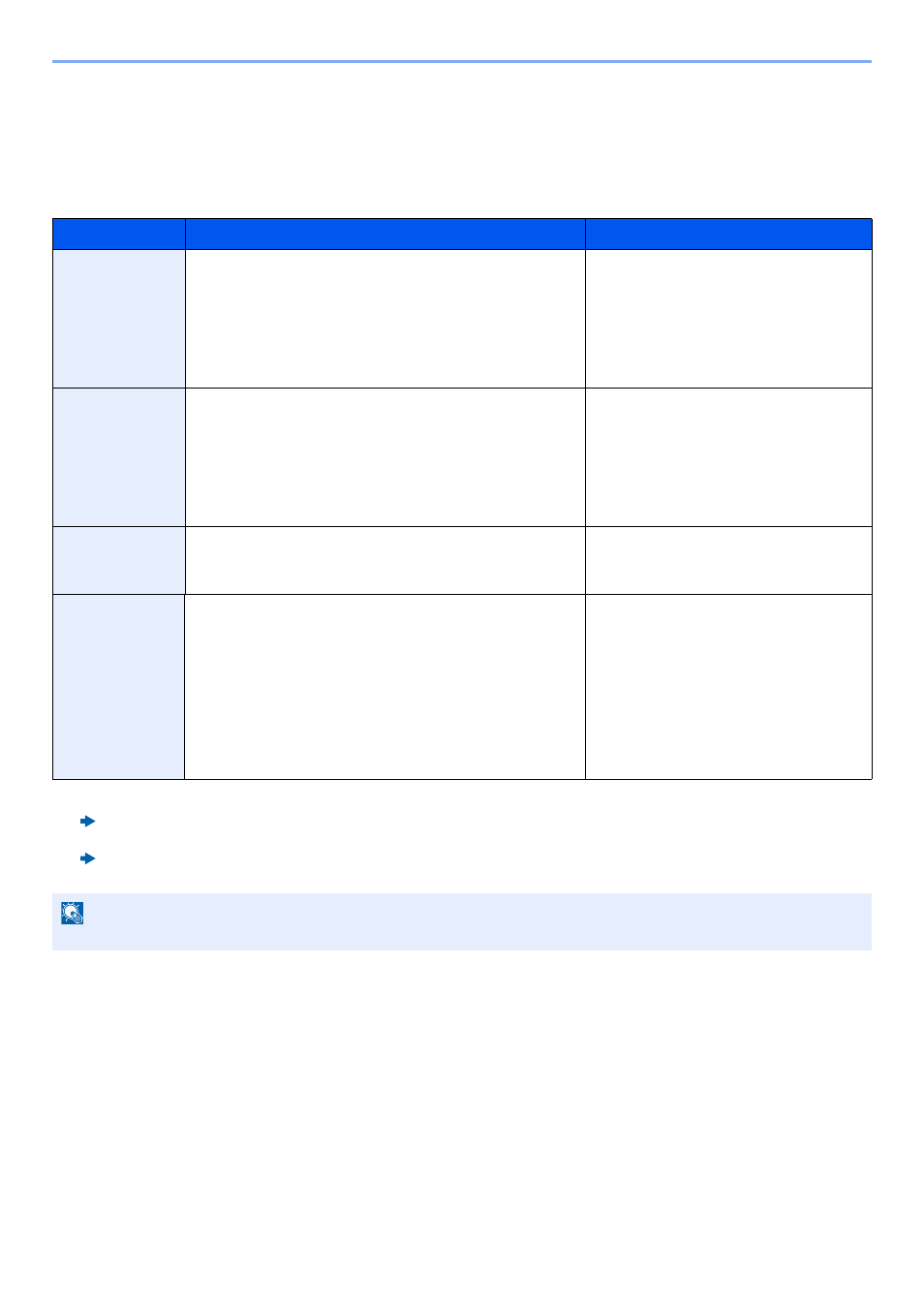
3-20
Faxe versenden > Originalformat
Originalformat
Geben Sie das Originalformat zum Scannen an.
Wählen Sie [Standardformate 1], [Standardformate 2], [Andere] oder [Formateingabe], um das Originalformat
auszuwählen.
Menüpunkt
Wert
Beschreibung
Standard-
formate 1
Europäische Modelle:
Auto, A3, A4-R, A4, A5-R, A5, A6-R, B4, B5, B5-R,
B6-R, B6, Folio, 216 × 340 mm
US-Modelle:
Auto, Ledger, Letter-R, Letter, Legal, Statement-R,
Statement, 11×15", Oficio II
Die Auswahl des Formats geschieht
automatisch oder das Format kann aus
Standardformaten gewählt werden.
Standard-
formate 2
Europäische Modelle:
Ledger, Letter-R, Letter, Legal, Statement-R, Statement,
11×15", Oficio II, 8K, 16K-R, 16K
US-Modelle:
A3, A4-R, A4, A5-R, A5, A6-R, B4, B5-R, B5, B6-R, B6,
Folio, 8K, 16K-R, 16K, 216×340 mm
Wählen Sie ein Standardformat außer
Standardformate 1.
Andere
Hagaki (Karteikarte), Oufuku Hagaki (Antwortkarte),
Anwender 1 bis 4
*1
*1 Für weitere Hinweise zum Festlegen von anwenderdefinierten Originalformaten siehe auch
Bedienungsanleitung
des Geräts
Wählen Sie unter den Spezial-
Standardformaten und
Spezialformaten.
Formateingabe
Europäische Modelle
X: 50 bis 432 mm (in 1-mm-Stufen)
Y: 50 bis 297 mm (in 1-mm-Stufen)
Geben Sie das Format ein, das in den
Standardformaten 1 und 2 nicht
enthalten ist.
*2
Wenn Sie [Formateingabe] gewählt
haben, wählen Sie [+] oder [–], um das
Format für X (horizontal) und Y
(vertikal) einzugeben. Wählen Sie
[Ziffernta.], um die Zifferntasten für die
Eingabe zu verwenden.
*2 Die Maßeinheit kann im Systemmenü eingestellt werden. Für weitere Informationen siehe auch
Bedienungsanleitung
des Geräts
HINWEIS
Bei benutzerdefinierten Originalen achten Sie besonders auf die richtige Auswahl des Originalformats.